8 meilleurs boosters de volume – Intensifiez le volume au-dessus du maximum [Windows, Mac, iPhone et Android]
Un film avec un faible volume ne plaira pas au public, encore moins un clip vidéo avec un son flou. Le volume est l'un des éléments essentiels de notre divertissement et, dans la mesure du possible, nous souhaitons la meilleure expérience audio lorsque nous écoutons nos bandes sonores les plus appréciées et regardons nos films préférés. Il y a beaucoup de amplificateurs de volume sur le web de nos jours. Si vous ne savez pas par où commencer votre recherche, voici une liste des meilleurs amplificateurs de volume pour Windows, Mac, iPhone et Android pour vous aider à démarrer.
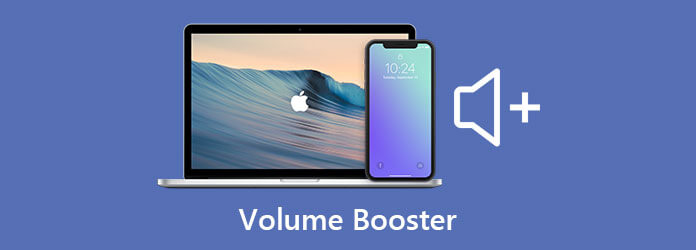
Vous devriez considérer Video Converter Ultimate si vous voulez un bon son avec le moins d'effort possible. Il s’agit d’un guichet unique qui fonctionne admirablement et mieux que la majorité de ses concurrents. Il s'agit d'un éditeur vidéo puissant qui vous permet d'augmenter le volume de votre fichier multimédia jusqu'à 200 % maximum sans perte de qualité. Cela signifie que vous pouvez toujours disposer d'un fichier multimédia de haute qualité juste après l'avoir converti. Vous pouvez personnaliser les fichiers vidéo ainsi que les pistes audio en quelques clics. L'utilisation de ce booster audio vous aidera à améliorer la qualité du son vidéo et audio et vous aidera à mieux profiter de votre expérience d'écoute audio.
Principales caractéristiques:
L'égalisation du volume sonore est une fonctionnalité préinstallée avec Windows. Son objectif est de maximiser le volume de Windows afin qu'il dépasse la limite de volume prédéfinie du système d'exploitation. L'augmentation du volume augmente l'audibilité des voix et des sons autrement difficiles à entendre. Cette fonctionnalité augmente non seulement le volume du son, mais maintient également les sons percutants afin que vous ne finissiez pas par endommager vos oreilles au cours du processus. Seul inconvénient de ce booster de volume intégré, il ne dispose que de boutons limités pour modifier votre fichier multimédia. Son but est simplement de réguler le volume de votre audio. Essayez dès maintenant cet amplificateur de volume sur Windows 10.
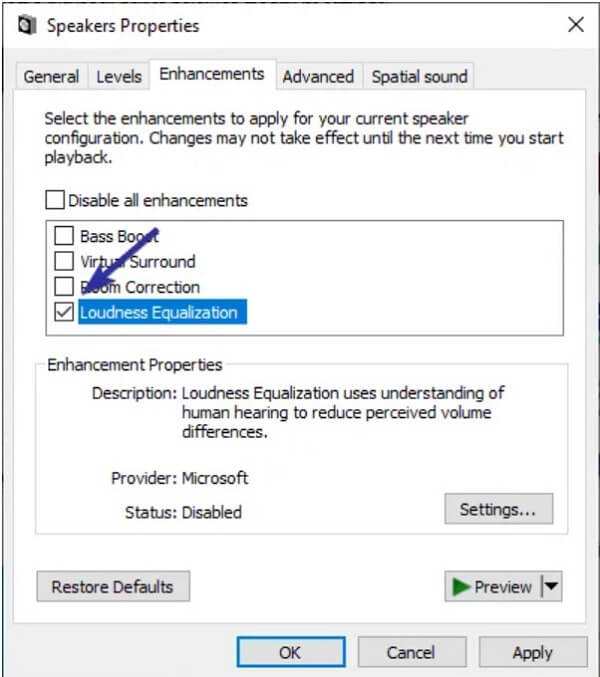
Contrairement à d’autres boosters de volume, cette application n’est pas couramment utilisée en tant que produit autonome. Le mixeur audio de Windows 10, déjà existant, a été complété par cette nouvelle fonctionnalité. Son utilisation est simple car il ne fait qu'ajouter des opportunités alternatives au mixeur de son que vous utilisez déjà. L'application vous permettra de basculer entre différents appareils de lecture en un seul clic. Vous contrôlerez également le volume de chaque application que vous avez ouverte sur votre ordinateur. Le Microsoft Store propose un téléchargement gratuit de ce booster de volume.
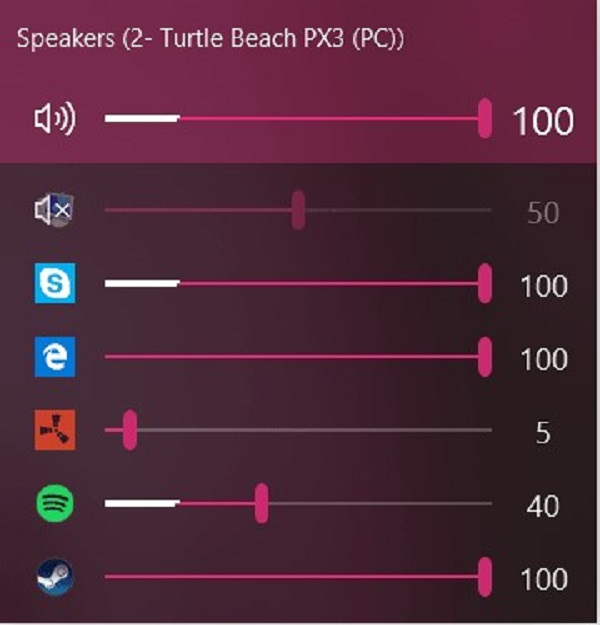
Choisissez vos meilleurs choix alors que nous vous présentons les meilleurs boosters de volume de profil sur Android et iPhone.
Super Loud Volume Booster est incontestablement fort, ce qui rend votre expérience d'écoute amusante. Comme toutes les autres applications d'augmentation du volume pour Android, cette application vous permet d'améliorer le volume de votre bande sonore sur une base individuelle tout en ajustant le volume de différentes parties de votre smartphone. Avec une interface utilisateur bien conçue et des boutons spécialisés pour modifier les niveaux de boost, c'est une belle application à avoir sur votre téléphone. À part cela, il n’y a pas grand-chose dans l’application ; il fait ce qu'il veut et n'offre pas beaucoup d'options dans lesquelles se perdre. C'est simple et direct.

Cette application d'augmentation du volume possède une interface utilisateur parfaitement conçue et offre un large éventail de fonctionnalités sans sacrifier la qualité du son. Ce qui est plus impressionnant avec cette application, c'est qu'elle ne sert pas seulement d'amplificateur de volume, mais elle permet aux utilisateurs de calibrer tous les canaux sonores de leur smartphone, comme l'alarme, la voix et la musique. Malgré sa grande fonctionnalité, il manque d'accessibilité. Il ne permet qu'à quelques formats audio et vidéo d'augmenter son volume.
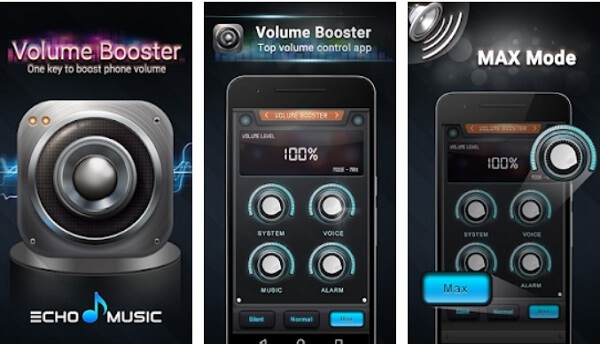
Il s'agit d'une application d'augmentation du volume pour iPhone avec un niveau de volume maximum de 100 niveaux. Des touches de raccourci apparaissent une fois que vous connectez vos casques, un égaliseur avec amplification du son et amplificateur de basses, ainsi que des niveaux de volume personnalisés pour diverses applications. En plus d'un son plus fin, l'application ajuste automatiquement le volume lorsque vous en avez le plus besoin. Cette application est gratuite, mais vous pouvez acheter la version Pro pour profiter des autres fonctionnalités intéressantes de l'application.
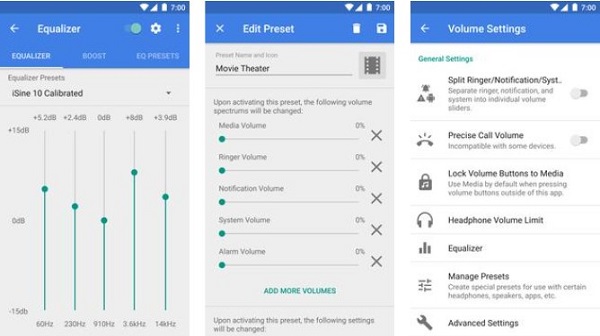
Si vous souhaitez augmenter le volume de votre navigateur, cet amplificateur de volume sur Chrome peut vous aider. Vous souhaiterez peut-être augmenter le son d'une fenêtre de navigateur, d'un site Internet ou d'une page Web distincts de temps en temps. Il n'est pas nécessaire d'utiliser l'égalisation du volume, qui augmente le volume global du système dans ces circonstances. Pour augmenter le volume des onglets Chrome, vous pouvez utiliser une extension Chrome gratuite. Même si l'extension permet d'augmenter le volume jusqu'à 600 %, je vous suggère de ne pas augmenter le volume au-dessus de 200 %, car cela pourrait provoquer de graves effets sur vos oreilles.
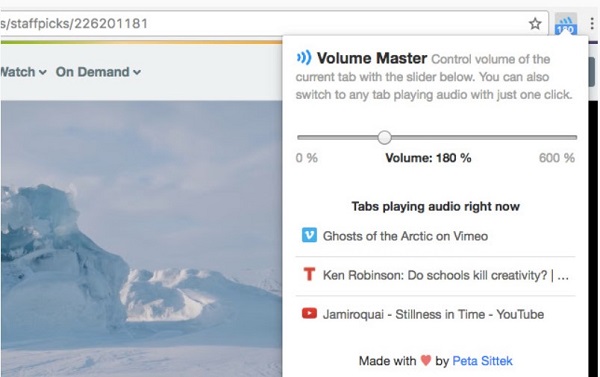
Ultimate Volume Booster est le booster de volume gratuit le plus simple et le plus fiable sur Chrome. Ressentez le son au nouveau niveau en fonction du niveau sonore de votre musique. Les utilisateurs adorent la conception intuitive et simple de cette application qui rendra l'augmentation du volume pratique. Il offre jusqu'à 600 pour cent de niveau sonore. Vous pouvez augmenter le volume en douceur à l'aide du curseur et passer à n'importe quel onglet qui lit l'audio en un seul clic. C'est tout ce qu'il y a à faire.
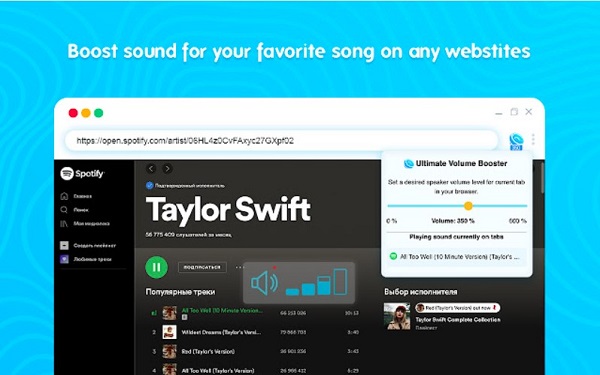
Video Converter Ultimate est l'un des meilleurs programmes de montage vidéo utilisés par les éditeurs en herbe et inspirants. Plus encore, il est également considéré comme un amplificateur de volume fiable sur PC. Pour vous offrir un bonus en augmentant le volume de votre fichier multimédia, suivez les étapes simples ci-dessous.
Visitez le site officiel
Avant de commencer, téléchargez Video Converter Ultimate en ouvrant un navigateur. Visitez le site Web et commencez à installer l'outil sur votre bureau. Si vous souhaitez une installation rapide de l'outil, vous pouvez cliquer sur les boutons de téléchargement disponibles ci-dessus. Au lancement du programme, allez sur Boîte à outils > Booster de volume.

Importez le fichier vidéo
Frappez le Plus (+) bouton pour décharger le fichier multimédia souhaité en cliquant sur la boîte à outils.
Note: Vous pouvez glisser et déposer le fichier au centre de l'interface pour un déchargement rapide.

Calibrer le volume
Après avoir déchargé le clip vidéo souhaité, il est temps d'augmenter le volume du fichier. Déplacez le curseur sur le Curseur d'augmentation du volume À droite. Notez que vous pouvez augmenter le volume jusqu'à 200 pour cent.
Conseil: S'il y a des circonstances dans lesquelles vous modifiez le volume trop fort, vous pouvez toujours appuyer sur le bouton Réinitialiser et recommencez à régler le volume à l'aide du bouton Curseur d'augmentation du volume ou saisissez la valeur souhaitée sur le Pourcentage d'augmentation du volume boite de dialogue.

Renommer la vidéo
Après cela, renommez votre vidéo nouvellement augmentée en appuyant sur le bouton Stylo icône sur la partie gauche de l’interface utilisateur.

Enregistrez la sortie
Ensuite, recherchez le dossier de destination de la sortie vidéo en cliquant sur le bouton Dossier icône dans la partie inférieure de l'interface. En faisant cela, vous pouvez facilement localiser la destination du dossier de fichiers de la vidéo après l'avoir exportée.

Lancer le processus d'exportation
Enfin, pour exporter le fichier, appuyez sur le bouton Exporter bouton dans le coin inférieur droit de l’écran. Attendez que la vidéo soit rendue.

Lecture approfondie :
Lecteur de musique gratuit – Les 10 meilleurs lecteurs de musique pour Windows et Mac
10 meilleurs lecteurs FLAC pour Windows, Mac, Android et iPhone
1. Les boosters de volume sont-ils nocifs ?
En règle générale, l'utilisation d'un amplificateur de volume pendant une brève période est acceptable et cela n'endommagera pas votre matériel. Par conséquent, si vous souhaitez amplifier le volume de n'importe quel système d'alarme sur votre téléphone mobile, les meilleures applications d'augmentation du volume pour téléphones mobiles fonctionneront très bien.
2. Que dois-je faire si mon Mac émet un son pétillant ?
Outre la modification de vos paramètres sonores, la plupart des méthodes les plus courantes pour résoudre le bruit des haut-parleurs de votre MacBook Pro consistent à redémarrer votre Mac, à configurer les dernières mises à jour, à redémarrer la NVRAM ou à relancer votre Mac en mode sans échec. Aussi fiable que soit votre MacBook, les problèmes audio sont assez courants.
3. Existe-t-il une application qui peut vous aider à améliorer la qualité de votre son ?
Oui, je recommande Video Converter Ultimate. Il possède de nombreuses fonctionnalités distinctives qui vous aideront à vivre la meilleure expérience musicale.
Voilà. Nous vous avons fourni les différents types de
Plus de lecture
[Revue] Top 14 des lecteurs de musique MP3 gratuits (Windows/Mac/Android/iOS)
Quel lecteur de musique MP3 utilisez-vous ? Où télécharger le meilleur lecteur MP3 ? Cet article dresse une liste des 14 meilleurs lecteurs MP3, y compris des lecteurs de musique MP3 gratuits à télécharger gratuitement.
[Étapes détaillées] Comment créer des vidéos de réaction pour les réseaux sociaux
Vous ne savez pas comment créer des vidéos de réactions complexes ? Cet article présentera 2 méthodes pour créer facilement des vidéos de réactions uniques sur ordinateur et mobile.
Guides complets sur le format d’image vidéo pour les plateformes sociales
Cliquez ici pour en savoir plus sur le rapport hauteur/largeur de la vidéo, qui vous aidera à télécharger facilement et sans tracas des vidéos sur TikTok, Facebook et d'autres plateformes.
Comment retourner une vidéo dans Windows Media Player – Guide détaillé
Comment retourner une vidéo sur mon ordinateur Windows ? Comment retourner une vidéo dans Windows Media Player ? Découvrez comment retourner une vidéo dans Windows Media Player.